Przeglądarka Twoje urządzenie z Androidem jest główną słabością Twojej prywatności. Bardziej prawdopodobne jest, że smartfony i tablety zostaną zgubione, skradzione lub padną ofiarą niezabezpieczonych publicznych sieci Wi-Fi niż laptopy.
Aby uniemożliwić komuś pobranie Twoich informacji, należy regularnie usuwać historię przeglądania w Androidzie. Ale jak? Metodologia nie zawsze jest tak prosta, jak w przeglądarce komputerowej.
Nie panikuj! Oto, jak wyczyścić historię przeglądania w siedmiu najpopularniejszych przeglądarkach na Androida: Chrome, Firefox, Opera, Dolphin, UC Browser i Brave Browser.
Usuń historię przeglądarki Chrome na Androidzie
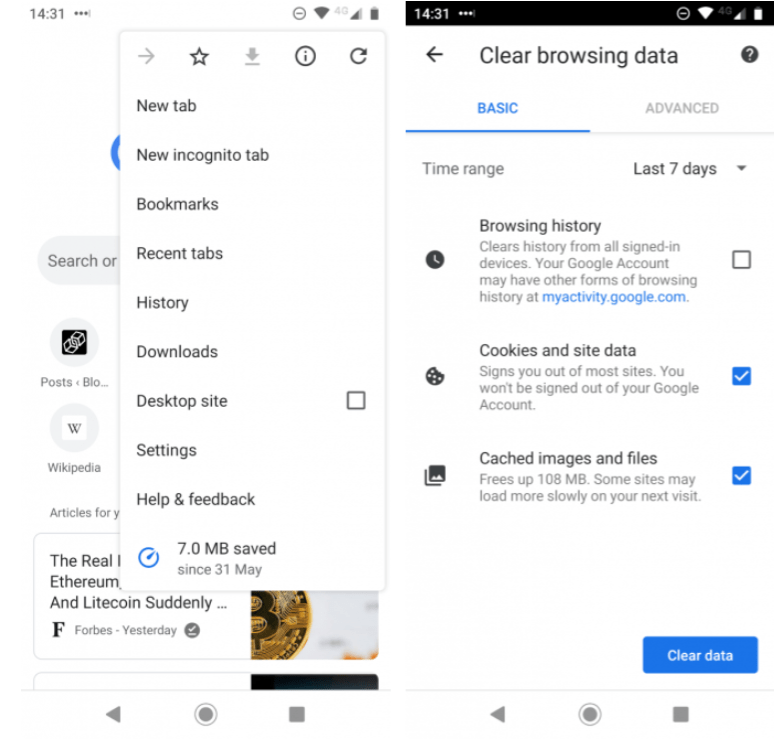
Pierwszy to Chrome. Jest to najpopularniejsza przeglądarka dla Androida i jest używana przez około 85% wszystkich posiadaczy Androida.
Na szczęście proces usuwania historii telefonu w tej przeglądarce jest prosty. Aby rozpocząć, otwórz Chrome i przejdź do Menu> Historia lub wpisz chrome: // historia w polu wyszukiwania. Aplikacja załaduje stronę historii.
W górnej części okna zobaczysz przycisk o nazwie Wyczyść dane przeglądania. Kliknij na to.
Teraz możesz zdecydować, jakie dokładnie dane chcesz usunąć. U góry strony wybierz okres i zaznacz odpowiednie pola. Możesz przełączać się między zakładkami Podstawowe i Zaawansowane. Bez względu na to, czego używasz, upewnij się, że wybrałeś historię przeglądania. Kiedy będziesz gotowy, kliknij Wyczyść dane.
Wyczyść historię przeglądarki Firefox
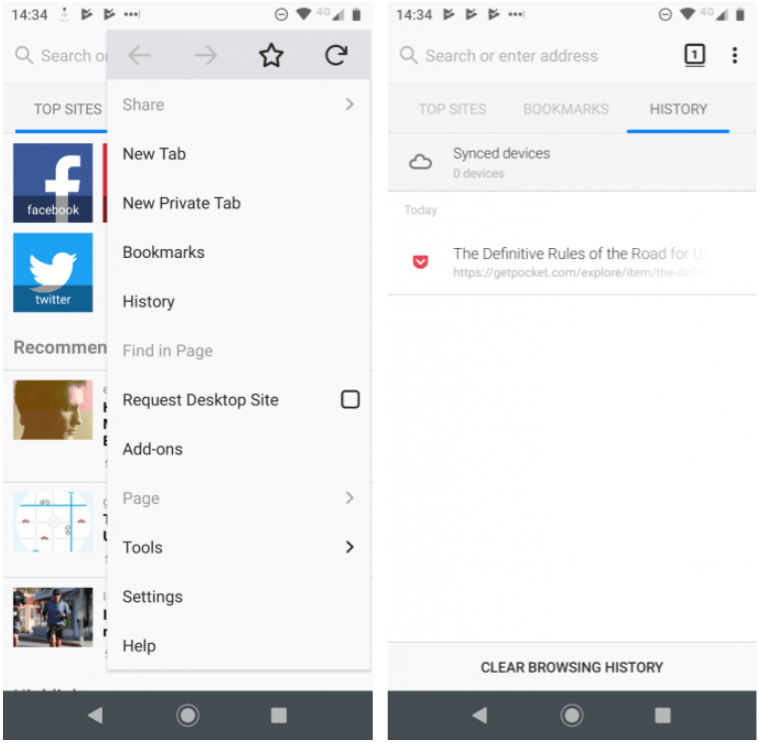
Czyszczenie historii przeglądania w Firefoksie to proces podobny do Chrome. Otwórz przeglądarkę i kliknij trzy pionowe kropki w prawym górnym rogu. Wybierz z menu opcję Historia.
Podobnie jak w Chrome, zobaczysz duży przycisk, aby wyczyścić historię przeglądania. tym razem jest na dole strony. Jednak w przeciwieństwie do Chrome nie ma możliwości określenia, jakie inne dane chcesz usunąć. Aplikacja wyświetli na ekranie komunikat potwierdzający Twoje działanie.
Kliknij OK, a dane zostaną usunięte.
Wyczyść historię telefonu Opera Mini
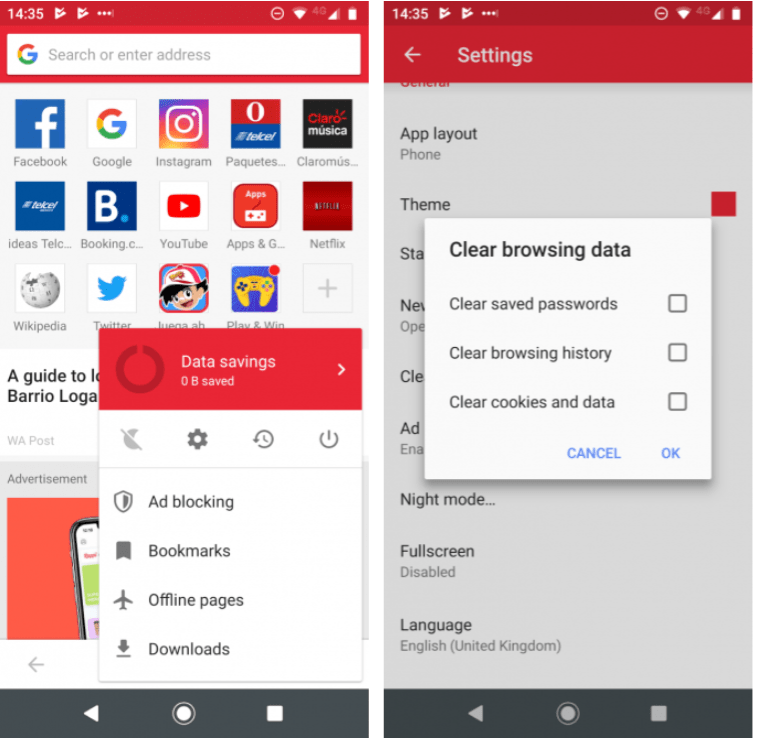
Proces usuwania historii przeglądania z Opery jest nieco bardziej skomplikowany.
Po otwarciu przeglądarki znajdź logo Opery w prawym dolnym rogu i kliknij je. Pojawi się małe okno. W górnej części tego okna znajdują się cztery ikony. Wybierz ikonę komputera, aby uzyskać dostęp do ustawień przeglądarki.
Następnie przewiń w dół, aż zobaczysz Wyczyść dane przeglądania. Dotknij go i zaznacz pola obok danych, które chcesz usunąć. Możesz wybierać między zapisanymi hasłami, historią przeglądania oraz plikami cookie i danymi.
Gdy jesteś zadowolony z dokonanych wyborów, kliknij OK.
Jak go usunąć w Dolphinie?
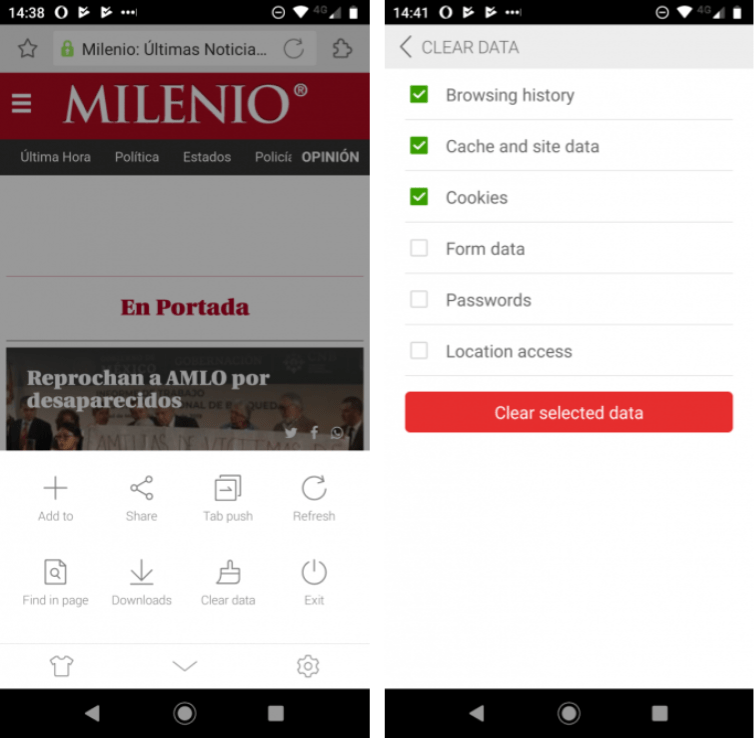
Chrome, Firefox i Opera razem stanowią ponad 90% wszystkich użytkowników Androida. Aby uzupełnić ten przewodnik, spójrzmy na niektóre z najpopularniejszych pozostałych przeglądarek.
Jeśli używasz Dolphin, przekonasz się, że proces usuwania przebiega zgodnie z instrukcjami Opery. Zamiast uzyskiwać dostęp do różnych ustawień za pomocą ikony menu w górnym rogu, powinieneś kliknąć ikonę Dolphin u dołu ekranu.
Pojawi się okno. Stamtąd wybierz Usuń dane. Ponownie możesz wybrać typ danych, które chcesz usunąć. Dostępne opcje to historia przeglądania, pamięć podręczna i dane witryny, pliki cookie, dane formularzy, hasła i dostęp do witryny.
Kliknij Wyczyść wybrane dane, aby wyczyścić historię przeglądarki.
Usuń historię przeglądarki UC
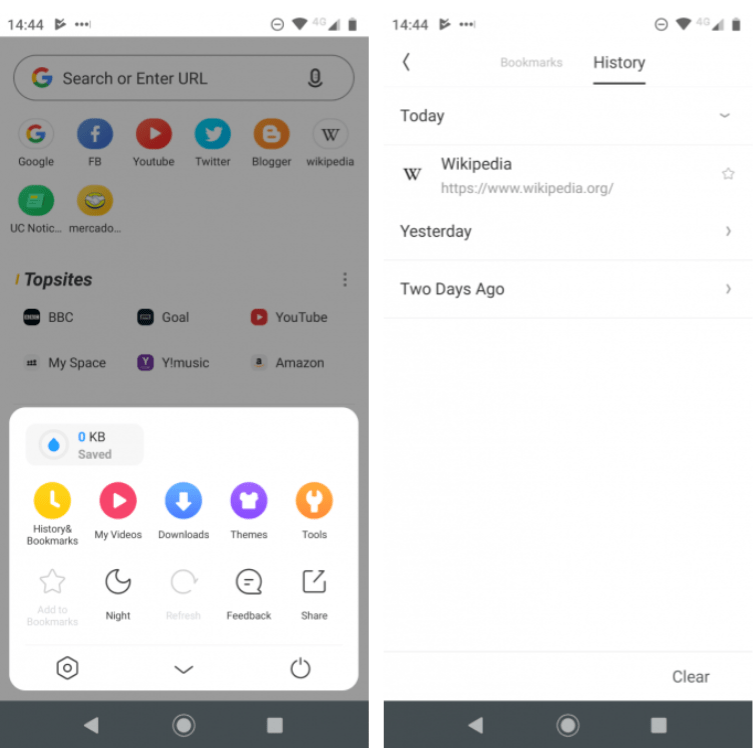
Przeglądarka UC nie jest powszechnie znana, ale jest to stabilna alternatywna przeglądarka dla Androida, jeśli chcesz uciec od głównych opcji.
Proces czyszczenia historii przeglądarki jest najbardziej skomplikowany na tej liście. Aby rozpocząć, dotknij trzech poziomych pasków u dołu ekranu. Z menu podręcznego wybierz żółtą ikonę o nazwie Historia i zakładki.
Po dotknięciu ikony najpierw zobaczysz listę ulubionych. Przesuń w lewo, aby wyświetlić historię przeglądania. W prawym dolnym rogu znajdziesz przycisk Usuń. Dotknij go i potwierdź swoją decyzję, wybierając Usuń potwierdzenie na ekranie.
Usuń historię przeglądarki Brave
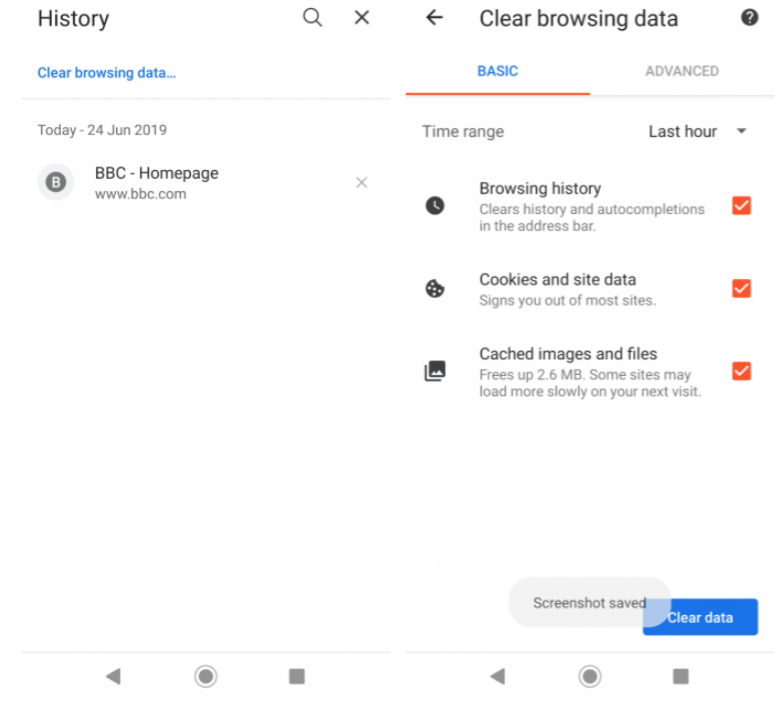
Brave Browser to nowy pomysł w świecie przeglądania stron internetowych. W coraz bardziej konkurencyjnej przestrzeni przeglądarka ma system nagradzania reklam i możliwość doradzania stronom za pomocą kryptowaluty Basic Attention Token ($ BAT). W rzeczywistości BAT stała się jedną z 30 najlepszych kryptowalut na świecie.
Brave opiera się na Chromium, więc proces usuwania historii przeglądania jest bardzo podobny do tego w Chrome.
Aby wyczyścić historię przeglądania z Brave na Androidzie, zacznij od dotknięcia trzech pionowych kropek w prawym dolnym rogu i wybierz Historia z menu, które się pojawi. W górnej części okna wybierz Wyczyść dane przeglądania.
Tutaj użyj różnych pól wyboru, aby ostrożnie wybrać typy danych, które chcesz usunąć i zachować. Przyjdź Chrom , możesz użyć kart u góry okna, aby przełączać się między widokiem podstawowym i zaawansowanym.
(Aby uzyskać więcej informacji, zobacz pełny przewodnik po tym, jak Brave Browser działa na naszej siostrzanej witrynie, dekodowane bloki).
Jak usunąć dane w Ecosia
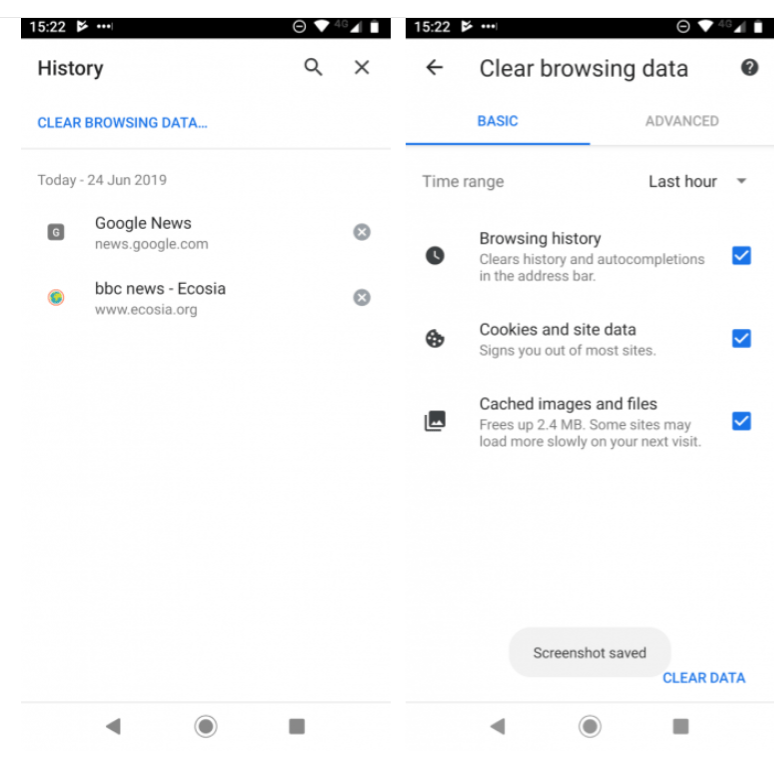
Podobnie jak Brave Browser, Ecosia próbuje zrobić coś nieco innego. Twierdzi, że jest pierwszym zielonym nawigatorem na świecie.
Pieniądze, które firma zarabia na badaniach online, są wykorzystywane do finansowania projektów ponownego zalesiania na całym świecie. do tej pory zasadzono ponad 60 milionów drzew. Zgodnie z zapisami firmy, podczas każdego wykonywanego testu usuniesz z atmosfery jeden kilogram CO2.
Ponownie chrom jest podstawą. Aby wyczyścić historię przeglądania w Ecosia, otwórz menu aplikacji i przejdź do Historia> Wyczyść dane przeglądania i wybierz kategorie, które chcesz usunąć.